在企业中部署 Office Web Apps
在企业中部署 Office Web Apps
上个月,Nick 曾提到 Office Web Apps 小组参加了 SharePoint 会议,在该会议上讨论了 Office Web Apps 以及如何在 SharePoint Foundation Server 2010 上部署 Office Web Apps。随着面向企业客户的测试版本的 SharePoint 和 Office Web Apps 的发布日期的日益临近,我们认为是时候在此博客中讨论一下会议所涵盖的某些内容了。具体而言,我们希望在此博客文章中花少量篇幅讨论:
- Office Web Apps 在部署到 SharePoint 上后的工作方式(这应是您在完成安装和激活后希望知道的事情)
- 管理员为部署测试版本的 Office Web Apps 而需执行的步骤
虽然我不打算在本文中深入讨论如何部署和管理 Office Web Apps,但我希望能为您提供足够多的信息,以帮助您开始在 SharePoint Foundation Server 2010 上部署测试版本的 Office Web Apps。
闲话少说,下面我们了解一下如何部署这些组件以便与 SharePoint 集成以及如何在您的环境中启动和运行这些组件。
SharePoint 上部署的 Office Web Apps:在后台
在讨论部署 Office Web Apps 时所需执行的明确步骤之前,我想花几分钟的时间来概述一下 Office Web Apps 的工作方式。这样,当您每天开始部署和运行 Office Web Apps 时,您便能够更好地解决可能出现的任何问题(如果问题确实会出现)。而且,您还能够针对您的特定环境更好地调整 Office Web Apps。
从较高的层次来看,Office Web Apps 设计为在浏览器中仅使用标准的浏览器对象(如 HTML、JavaScript 等)来在本地呈现文档。扯远来说,这是因为我们尝试严格遵循 HTML 标准,以便我们在所有受支持的浏览器(该链接可能指向英文页面)(包括 Firefox 和 Safari)中进行正常呈现。了解 Office Web Apps 工作方式的关键在于,掌握在浏览器中生成文档的此本机表现形式的窍门。
基本说来,我们的系统会设计为跨两个组件运行:Web 前端和 Web 后端(在 SharePoint 用语中,它们通常称作“应用程序服务器”)。
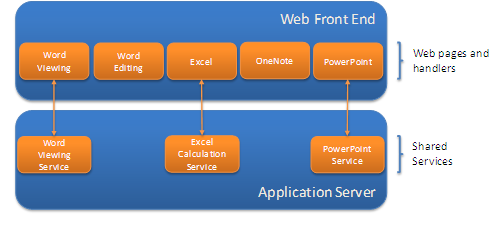
如上图所示,前端组件包含一系列网页和处理程序,它们主要负责生成基于 HTML 的文档表示形式并将其返回到浏览器。另外,一些(并非所有)前端组件依赖后端的帮助来生成文档的此表示形式。这些后端组件包含一系列服务(在 SharePoint 用语中,它们称作“共享应用程序”)负责高负荷的操作,例如,执行计算(在 Excel 中)或生成文档或演示文稿的基于图像的表示形式(在 Word 或 PowerPoint 中)。前端组件会利用所有这些后端服务的输出,以便在浏览器中生成文档的最终视图。
值得注意的是,这些组件并不一定在单独的框中运行。实际上,如果您在评估模式下将 SharePoint Foundation Server 2010 安装到一台计算机上,然后基于此安装来安装 Office Web Apps,则该计算机上的所有操作都将正常运行。
部署 Office Web Apps
现在,您已准确了解 Office Web Apps 将向您的 SharePoint 安装中添加哪些组件以及这些组件的工作方式,下面我们将讨论如何安装 Office Web Apps。有关详细信息,请参阅部署指南,从较高的层次来说,此过程类似于下面的情况:
- 在服务器场中的每台计算机上 安装 wcsetup.exe,并在安装过程完成后立即运行 PSConfig
- 完成安装后,在要运行 Office Web Apps 的支持服务的框上启用前面提及的服务,然后为服务器场激活服务应用程序。
- 如果您将利用 PowerPoint Web App 来增强 PowerPoint 广播功能,则通过创建广播网站集来添加对该功能的支持(有关此功能的详细信息,请参阅此链接(该链接可能指向英文页面))
- 在应当可使用 Office Web Apps 的每个网站集上激活 SharePoint 的网站集功能下列出的“Office Web Apps”。
如果您尝试在具有大量网站集的服务器场上安装 Office Web Apps,或者您希望执行分步汇总,则在您开始安装 Office Web Apps 时需注意的是,它们将自动取代所有文档库中的默认单击行为。因此,我们建议您更改默认单击对客户端进行的设置,如部署指南的最后一节中所述。这样一来,在安装完 Office Web Apps 后,客户将能够继续通过其 Office 桌面应用程序与其文档进行交互。
其他信息
需要注意的是,以上信息仅触及本主题的表面。若要详细了解如何在 SharePoint 上部署 Office Web Apps,请仔细阅读部署指南。在接下来的 6 个月内,我们将提供有关各个 Office Web Apps 的其他资源,同时我们会继续生成更多内容以帮助您更好地管理 SharePoint 上部署的 Office Web Apps(请继续关注博客和 Technet 以获取更多更新)。
与此同此,我们希望这些资源能够为您提供所需的一切帮助,以便您在 Beta2 时段内成功安装和管理企业中的 Office Web Apps。如果您有任何疑问,请发表评论告知我们,谢谢您!
Franklin Williams
Office Web Apps 程序经理
这是一篇本地化的博客文章。请访问 Deploying Office Web Apps in the Enterprise 以查看原文
!-->